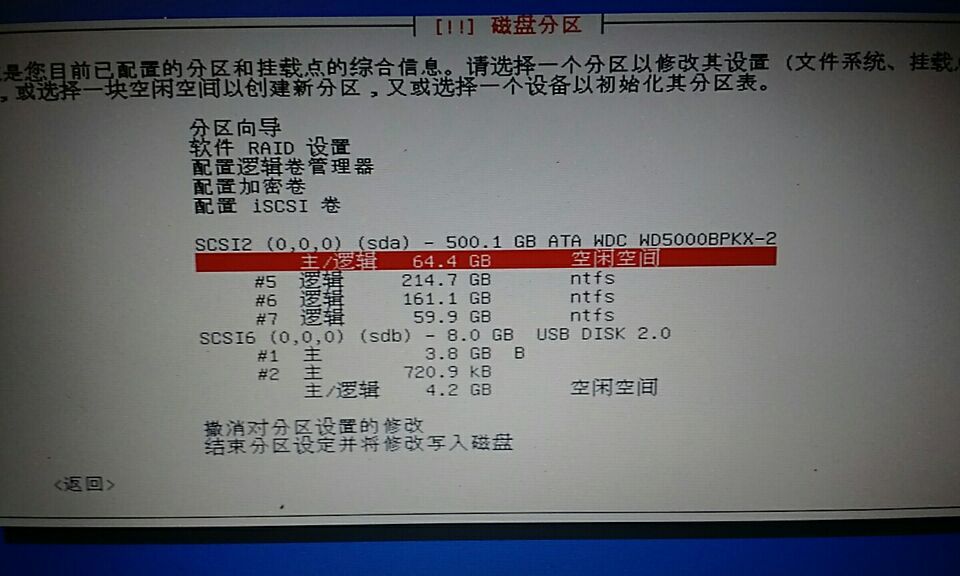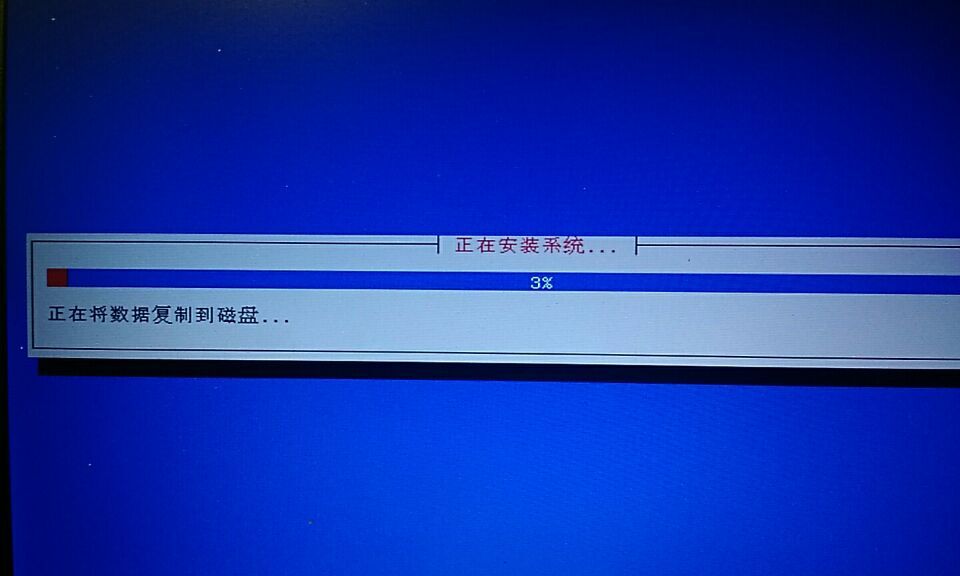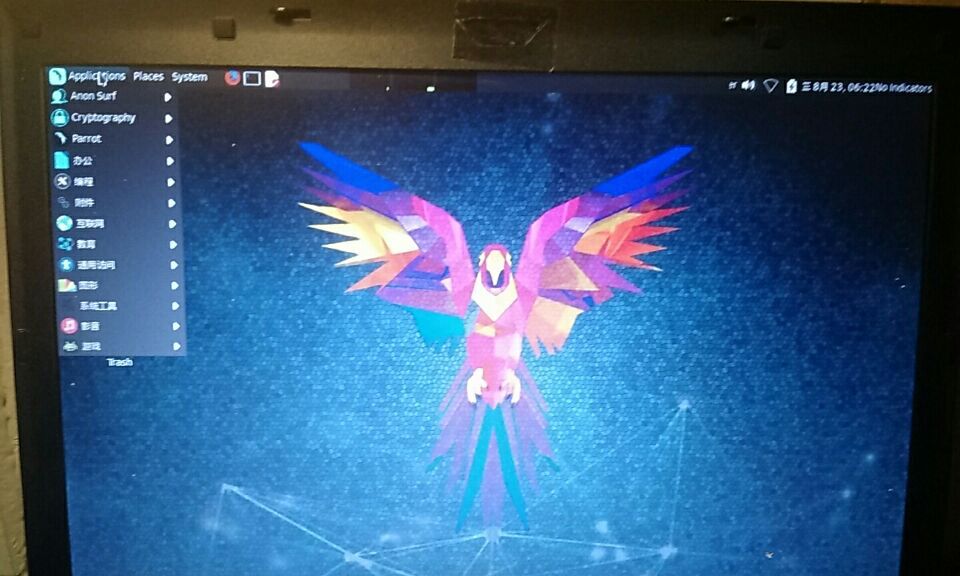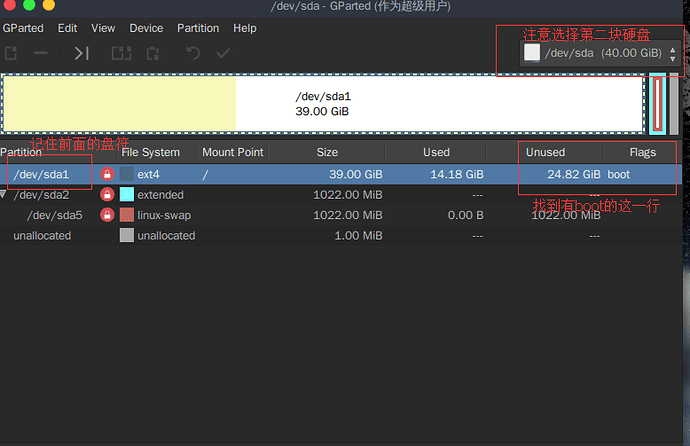题记:之前论坛已经有怎样安装双系统的教程了,我这又搞了一个双系统,其实我目的很简单-----我不想开机的时候就出现一个硕大的画面告诉别人我有俩系统。说白了还是个隐私问题。所以我就想了这么一个办法,完成后的效果我用图表示一下
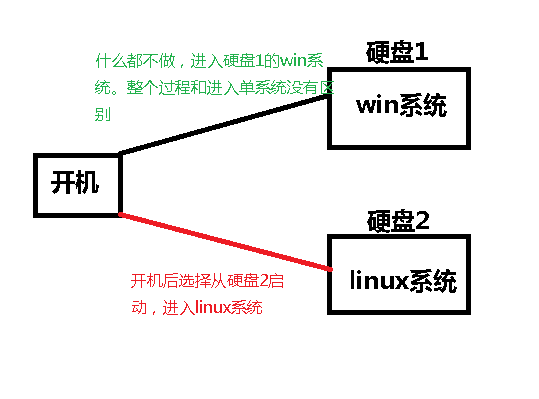
#下面就说一下具体怎么来实现#
#1、前提准备
首先你需要有两块硬盘,一块干净的硬盘,另一块就是你电脑现在所用的硬盘。一套拆机螺丝刀。然后把新硬盘装在机器上,设置优先启动硬盘为你现在正在用的硬盘,第二启动硬盘为那块新硬盘。这些都做完了以后就可以正式开始了。
#2、开始
##2.1、环境准备
**(1)**首先制作启动U盘,(制作U盘启动的软件很多,这里我用的是poweriso,你可以根据自己的习惯选择自己喜欢的)
**(2)**用硬盘分区软件把新的硬盘格式化,分区都删掉。只保留一张空盘。如果你硬盘资源比较紧张,可以拿出这个硬盘的一部分来格式化成空盘用来存放linux系统。这样做的目的是为了装linux的时候分区更加简单明了。
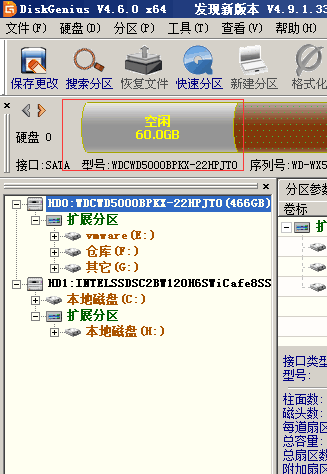
**(3)**前两条工作做完以后,就该关机了。关掉你的电脑,拿出螺丝刀拆机。把装有win系统的硬盘拆下来。(对,就像我这样,拆拆拆)这样做的目的是为了防止linux把启动项和win放在一起,其实就是为了欺骗linux告诉它我就你一个系统,把启动项装自己硬盘上就行了。别琢磨着找windows了。
##2.2、系统安装
**(1)**电脑上插上U盘,开机,选择从USB启动。一气呵成。就会看到可爱的“鹦鹉”启动界面。别啰嗦直接选择linstall安装,图形化安装还是命令行安装随你高兴。(原谅我手机的五毛画质)
**(2)**然后一路装系统,安装系统这里其实就是个debian的系统安装,如果你真不会,在虚拟机里照着百度里的教程走上两遍就妥妥的了。这里我只说一个比较重要的地方。分区,之前让你把硬盘完全格成一张空碟就是为了方便这里。
这里是不是一眼就能看到一个空闲的空间,注意别看成U盘的空闲空间,是硬盘的,大的那个。这样就不必害怕在linux里面分区分错的尴尬了。
直接选择那个空闲空间,进去之后有个自动分区。选择以后,系统就会自动分区,自动格成自己需要的分区格式。到这里还没保存,可以随时取消,一定要仔细检查自己的分区。
**(3)**确认分区之后并保存之后系统就开始安装了。看到这个画面了就舒舒服服的喝喝茶,看看电视什么的。差不多得二十分钟,反正我的用了这么长时间,看你电脑配置的。
等这条线跑完之后系统会让你设置个root密码新建个账户什么的,这些看个人心情随便来,但是别忘了就行。
注意!!后面系统会提示你看起来这是唯一的操作是否将引导安装在主硬盘上,这里选是,(不然我费那么大劲拆机干吗,不就是为了骗你这个嘛)然后在选择引导安装位置上选择你的硬盘,千万别选成U盘,后面有标识,看仔细了。
**(4)**之后电脑就提示你重启了,重启之后先选择从第二硬盘启动,看看“鹦鹉”是不是养起来了。如果能进去系统,那么就没问题。
**(5)**最后把原来的硬盘装回去,螺丝刀收拾干净。--------------但是到这还没完。
#3、最后的调试
(1)先试一下原来的win系统还能不能正常启动和使用,确认之后重启,选择从第二块硬盘启动看看linux是不是能正常启动。这个时间你会发现启动不了。
(2)别急,把你做的U盘启动盘插回去,ctrl+alt+del重启一下,进入到live系统,打开gparted分区工具,照着我图上的做。(这里很重要)
(3)接着找到你第二块硬盘里面的linux系统文件(找你硬盘里的别找成U盘的live系统的)找到以下路径 /./boot/grub 在这个目录下先把grub.cfg文件备份一个出来,备份到别的位置,改一下名字。然后用编辑器打开/./boot/grub下的grub.cfg文件,找到如图三个位置。
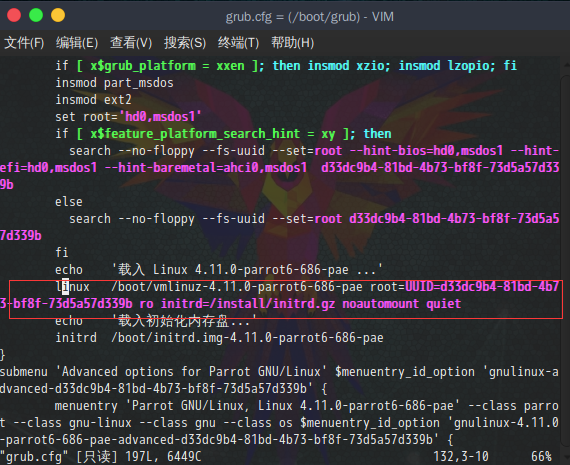
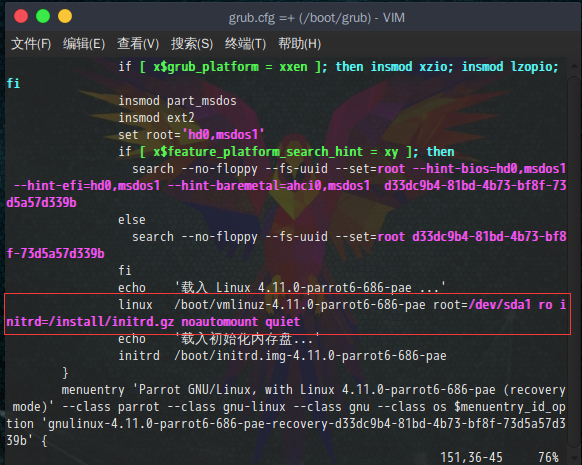
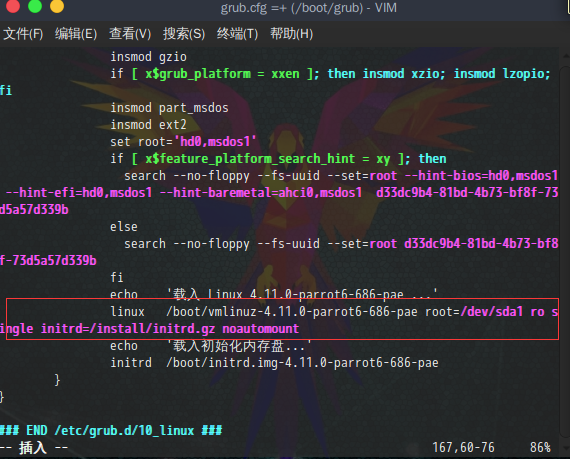
这里需要说明一下,图上三处划着红框的地方显示可能会有所不同,可以理解为相当于两个版本吧,例如第一张图的样子可以理解成版本一,显示的是root=UUID=,如果你的grub文件这三个地方显示是UUID的就麻烦点,需要把root=后面的那一长串删掉一直删到 or single的地方,换成之前分区工具里面让你记下的盘符。(例如:root=UUID=12345678765543321 or single换成root=/dev/sda1 or single) 后两张图可以理解为版本二的,这个相对简单点,(例如:root=/dev/sdb1替换成root=/dev/sda1)这里替换的也是之前让你记下的盘符,这两个版本都是三处需要替换,具体位置可以看我图上的位置。完成之后 wq! 强制保存。然后关机,拔掉U盘,开机,从第二硬盘启动,这样就顺利的进入系统了。
至此这个双系统双硬盘分开引导就完成了(原谅我不会起名)
另:修改grub的三处地方再补充一个简单明了的图
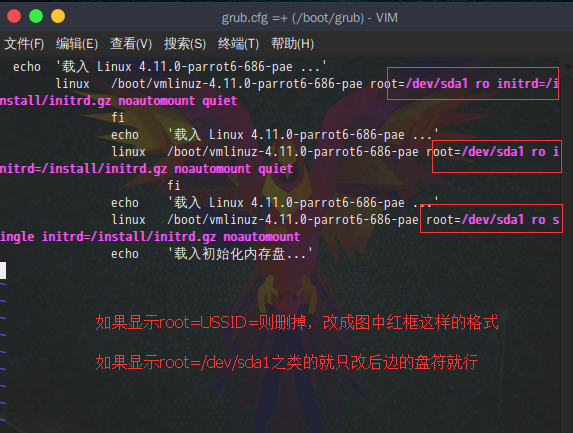
水平有限,各位将就着看吧。
感谢Sid Vicious的鼓励和支持,我会把菜做好的。
-- 一个厨子写的电脑文档